Dropbox là dịch vụ lưu trữ miễn phí được đánh giá là rất tốt hiện nay giúp bạn dễ dàng đồng bộ dữ liệu giữa các thiết bị máy tính và điện thoại. Hướng dẫn này sẽ giúp bạn nhận thêm 16GB Dropbox miễn phí vĩnh viễn nhanh nhất.
Xem thêm:

Hướng dẫn nhận thêm 16GB Dropbox miễn phí
Thực ra đây chỉ là một mẹo chúng ta sử dụng link giới thiệu để nhận thêm dung lượng mỗi link giới thiệu bạn được 500MB và tối đa là 16GB. Nhưng đây là thủ thuật để các bạn lấy trọn 16GB Dropbox miễn phí nhanh nhất.
Các công cụ cần thiết
- Phần mềm tạo máy ảo Vitualbox các bạn tải tại đây
- Bộ cài windows 7: tải về tại đây
- Bộ cài Dropbox để cài trên máy ảo: tải về tại đây
Hướng dẫn cụ thể
Lấy link giới thiệu và tạo email
Bước 1: Lấy link giới thiệu
Các bạn đăng nhập tài khoản Dropbox sau đó vào link sau: https://www.dropbox.com/referrals
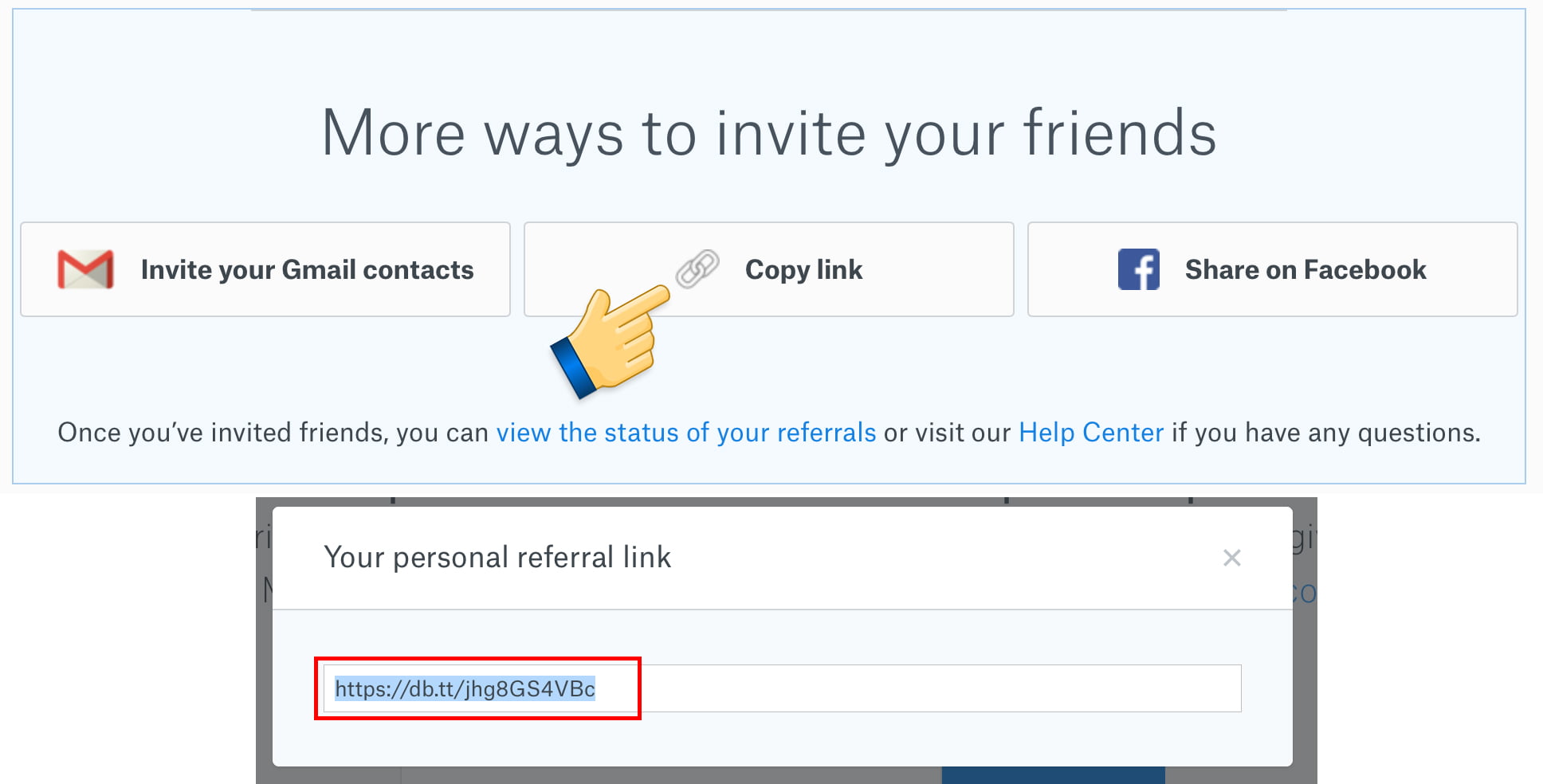
Bước 2: Sử dụng nhiều email ảo để đăng ký bằng link trên, có rất nhiều trang tạo email ảo ở đây mình sử dụng trang: https://emailfake.com
Các bạn cứ tạo 1 loạt tài khoản và nhớ kiểm tra mail để xác nhận tài khoản. Ghi nhớ tài khoản và mật khẩu để sử dụng đăng nhập Dropbox trên máy ảo.
Hướng dẫn cài đặt máy ảo Virtualbox
Sau khi tải về VirtualBox xong, ta tiến hành quá trình cài đặt. Ở bài viết này mình sẽ không hướng dẫn cài đặt bởi vì cài rất đơn giản chỉ vài bước Next là cài đặt xong rồi.
Hướng dẫn cài windows 7 trên máy ảo
Sau khi cài đặt xong, bạn tiến hành mở phần mềm. Tạo giao diện đầu tiên bạn chọn New
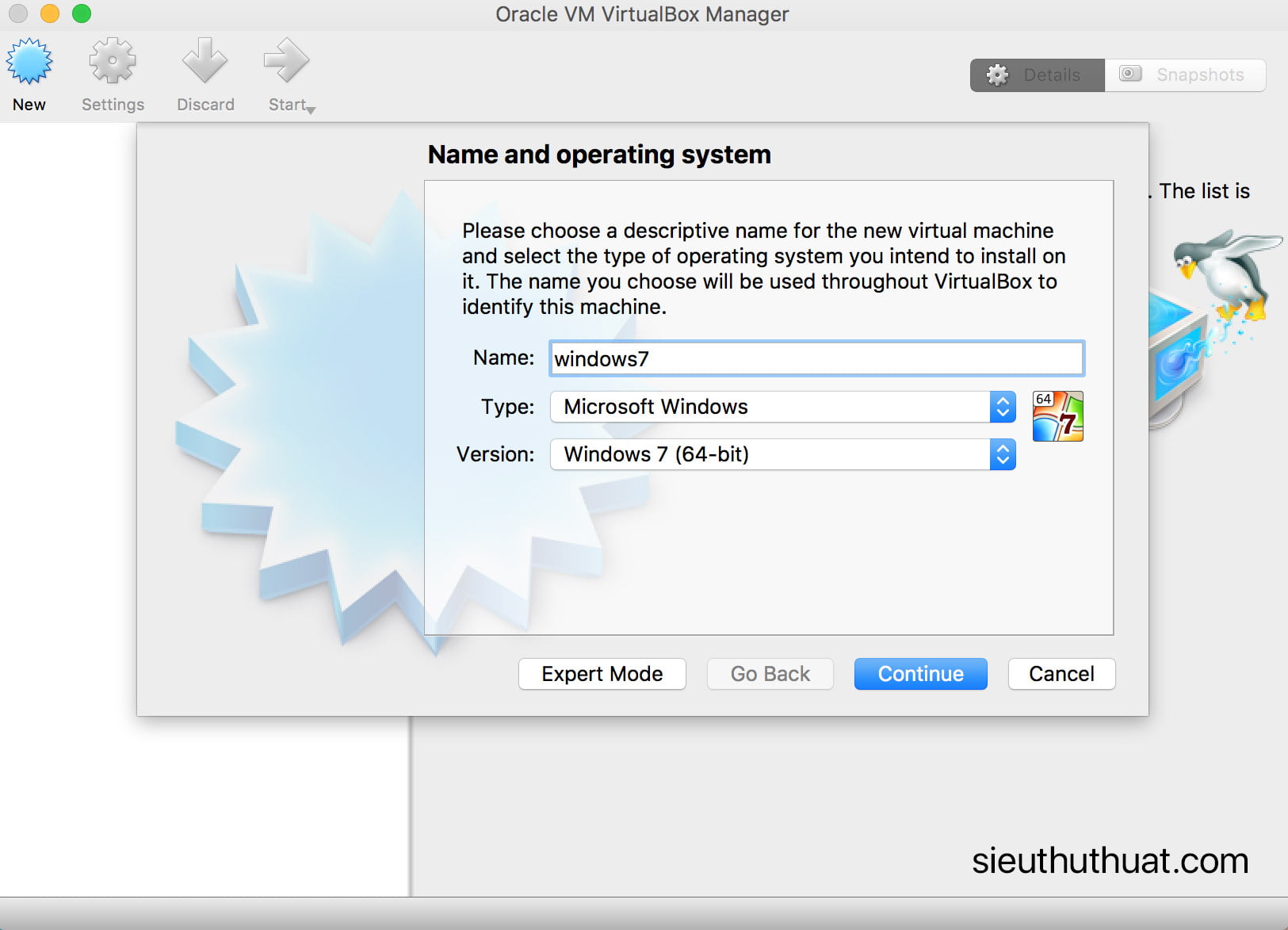
Cửa sổ thiết lập tiếp theo xuất hiện, bạn hãy điền tên và lựa chọn thông tin về hệ điều hành mà mình sẽ cài đặt
Tiếp theo là thiết lập bộ nhớ RAM, ở đây bạn có thể để mặc định vào sau nhấn vào Continue
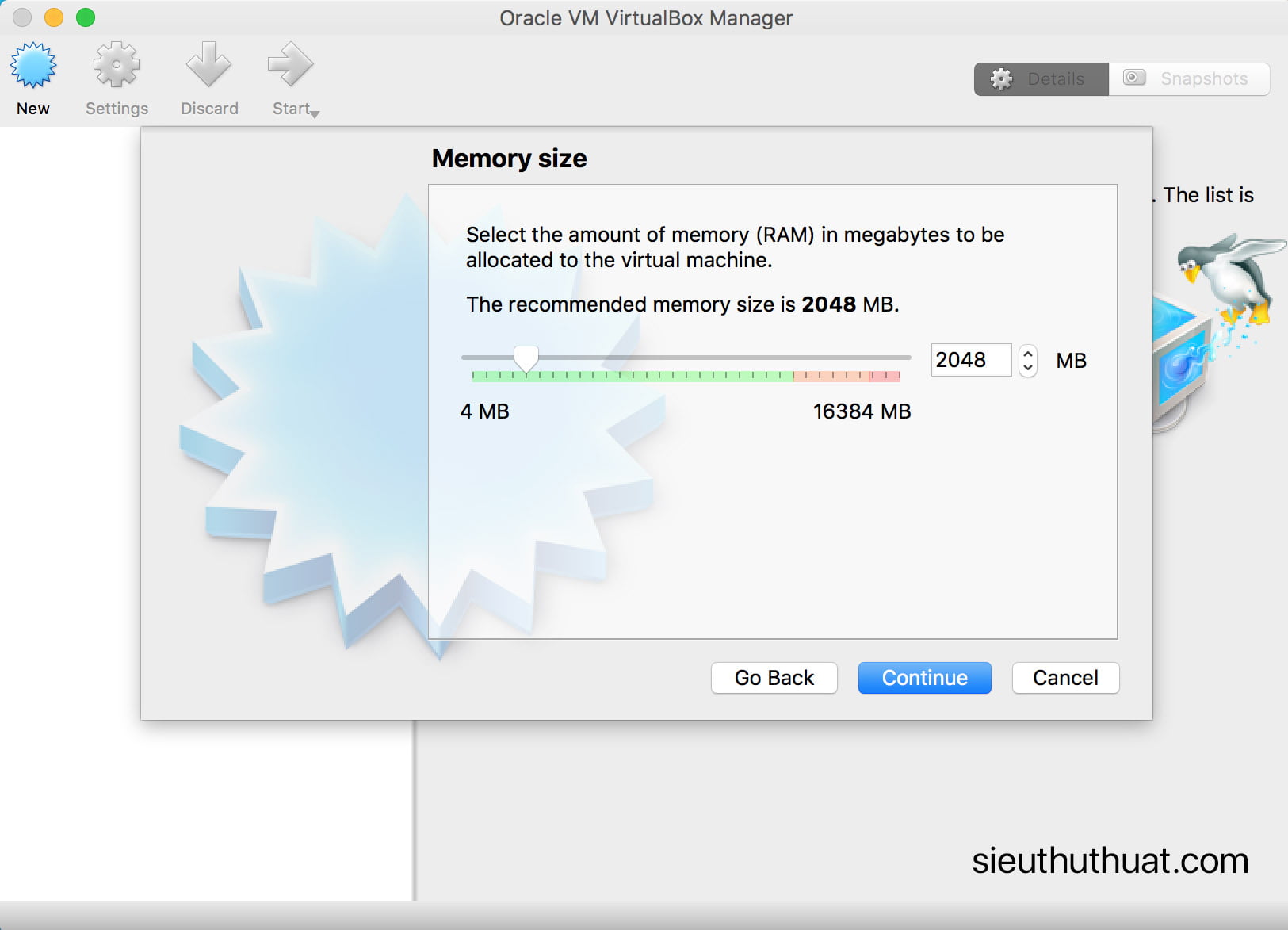
Tiếp theo, ở đây chúng ta có 3 lựa chọn, tuy nhiên tốt nhất là bạn hãy lựa chọn “Create a virtual hard drive now” để tạo riêng cho máy ảo 1 ổ đĩa riêng biệt để sử dụng.
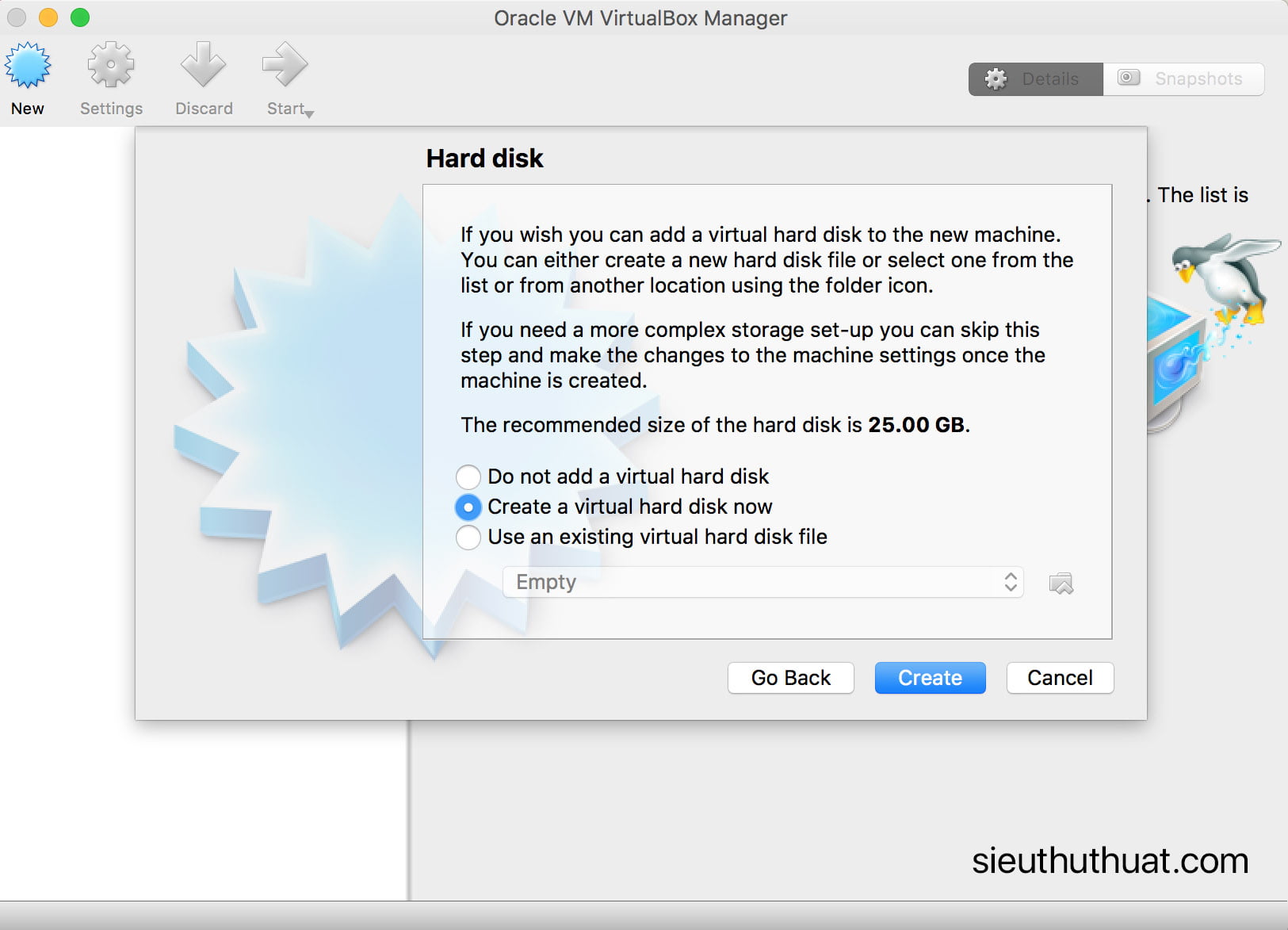
Để mặc định và nhấn Create
Trong thiết lập ổ đĩa, chọn VDI
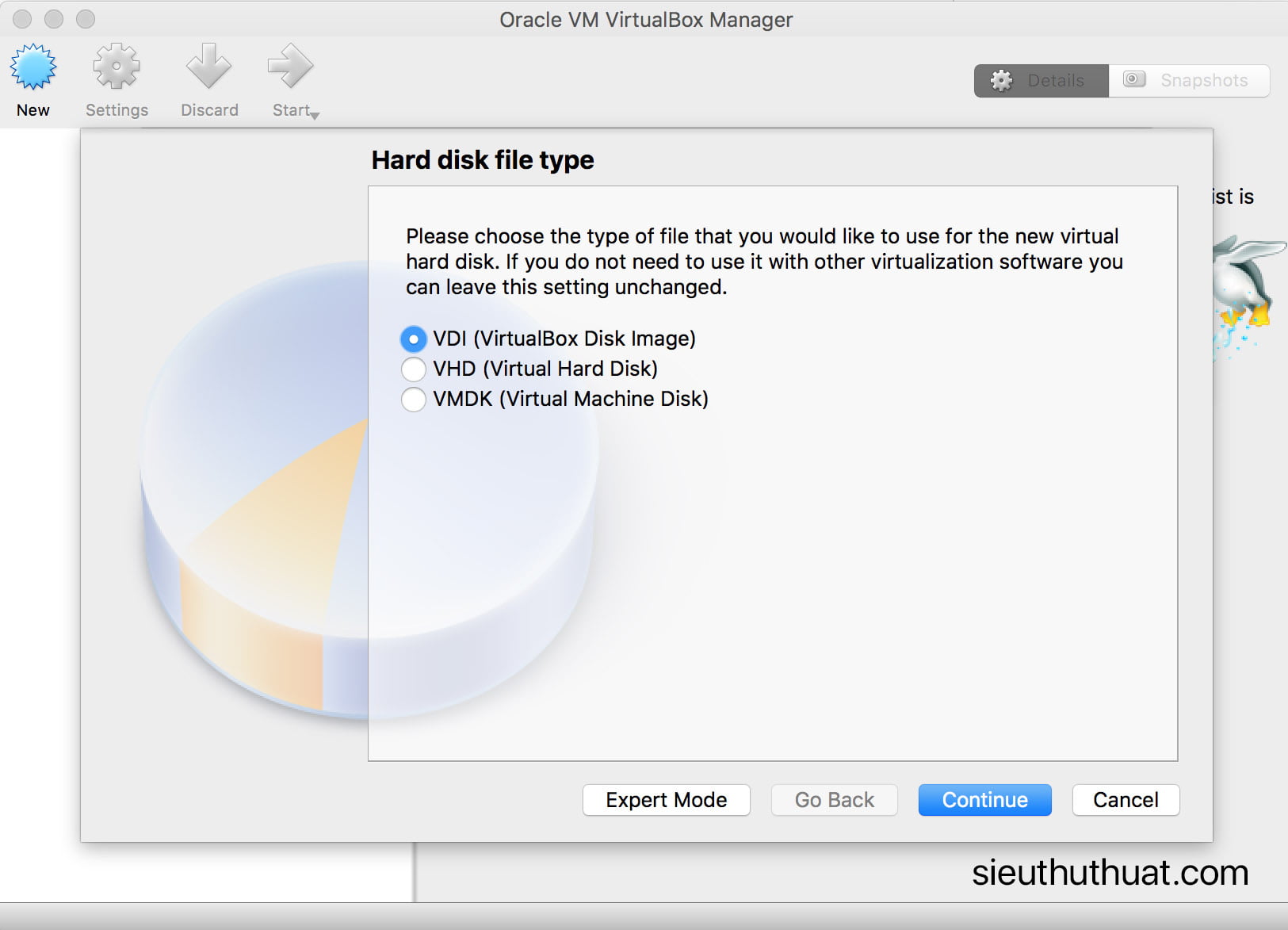
Tại bước tiếp theo, bạn hãy lựa chọn “Fixed size” cho thiết lập cố định hiệu suất của HDD khi sử dụng VirtualBox.
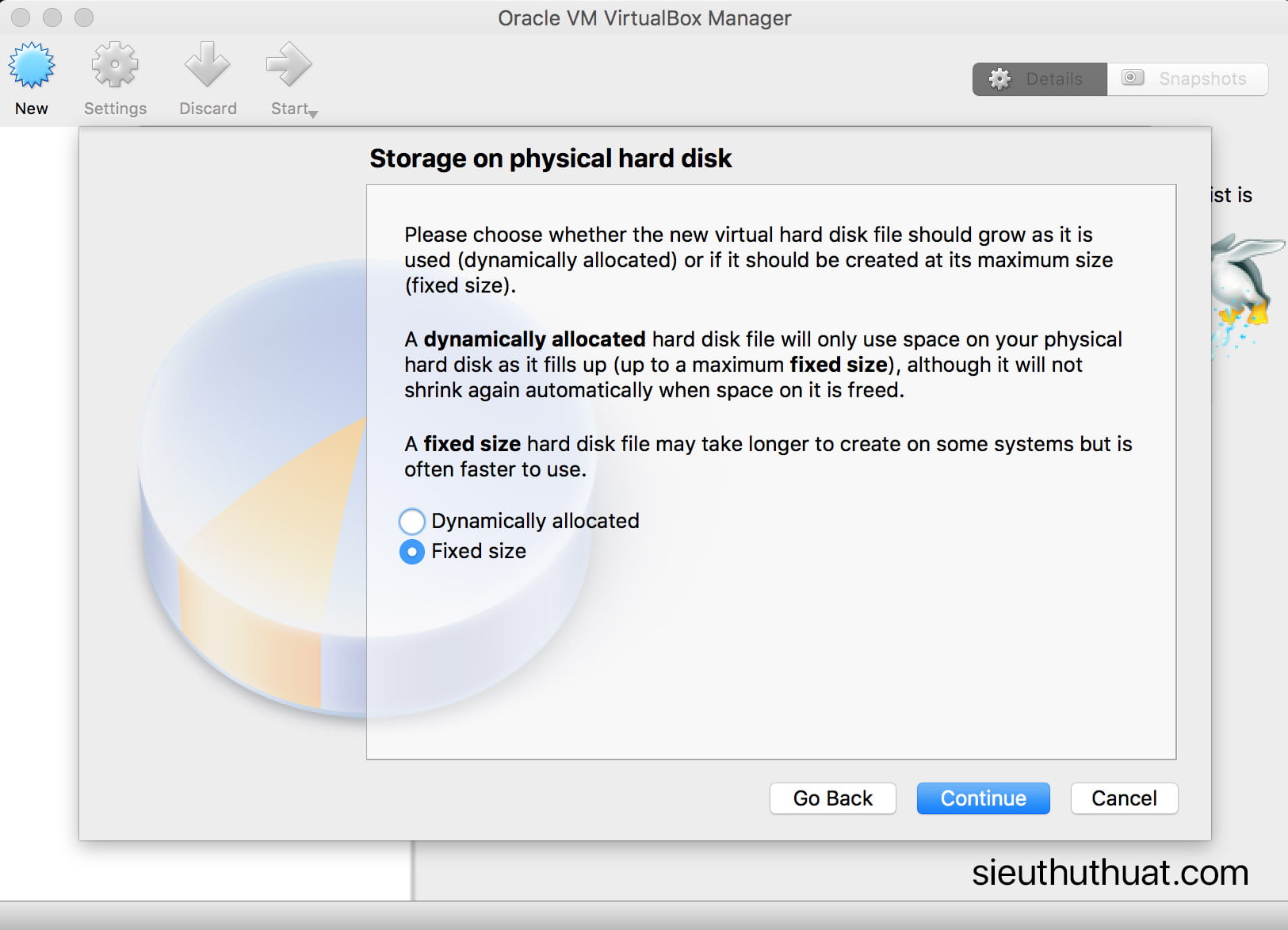
Ở đây chúng ta lựa chọn không gian ổ cứng, có thể chọn mặc định 25GB vì chúng ta cần gì nhiều làm gì, sau đó nhấn vào Create để tạo máy ảo
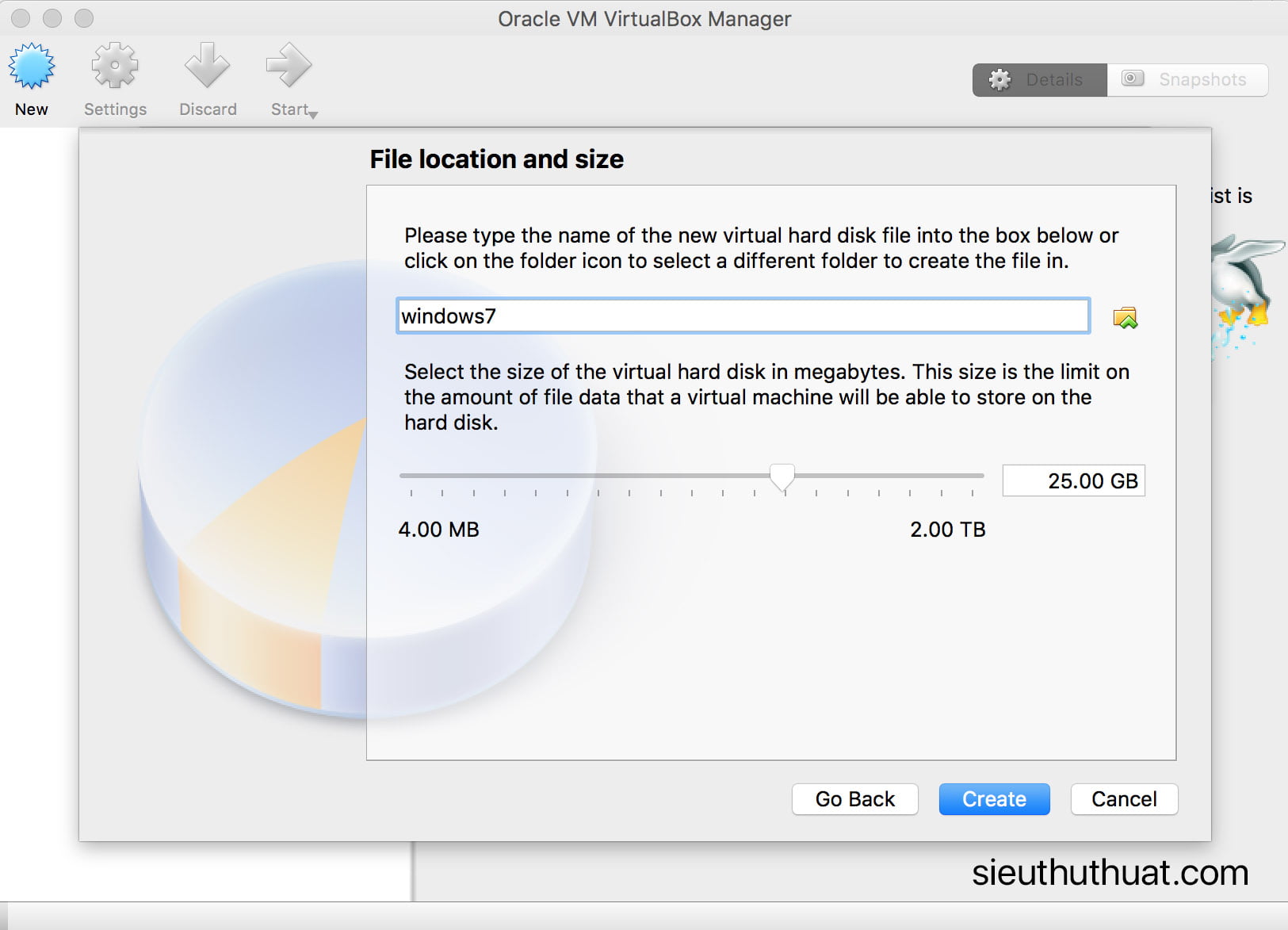
Như vậy chúng ta vừa thiết lập xong các bước để tạo máy ảo bây giờ còn 1 bước quan trọng lựa chọn file ISO windows 7 vừa tải về để tiến hành cài đặt.
Chuột phải chọn Setting
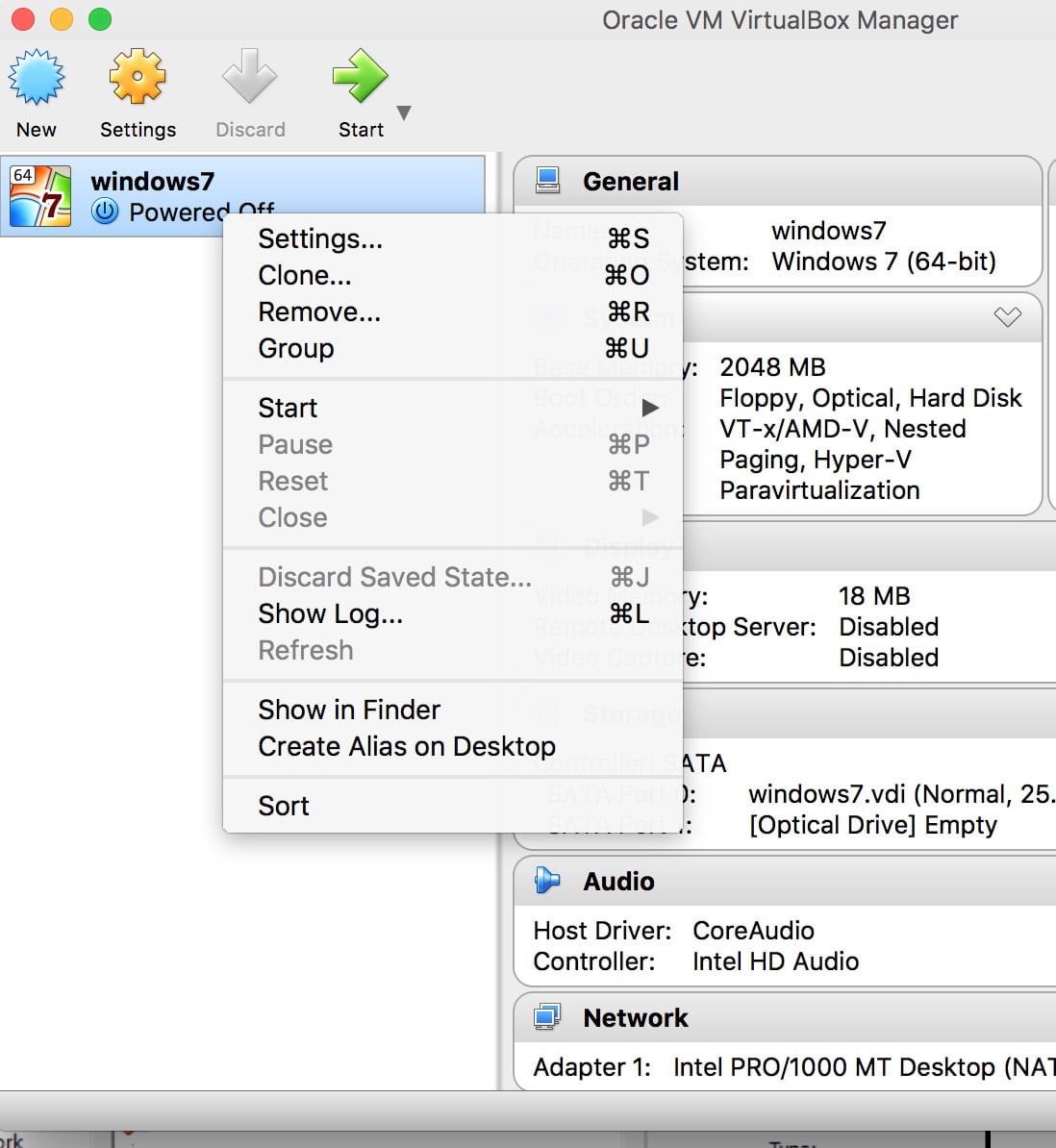
Trong cửa sổ Settings hiện ra, bạn tìm đến Storage. Tại đây, bạn hãy nhấn vào dòng “Empty”
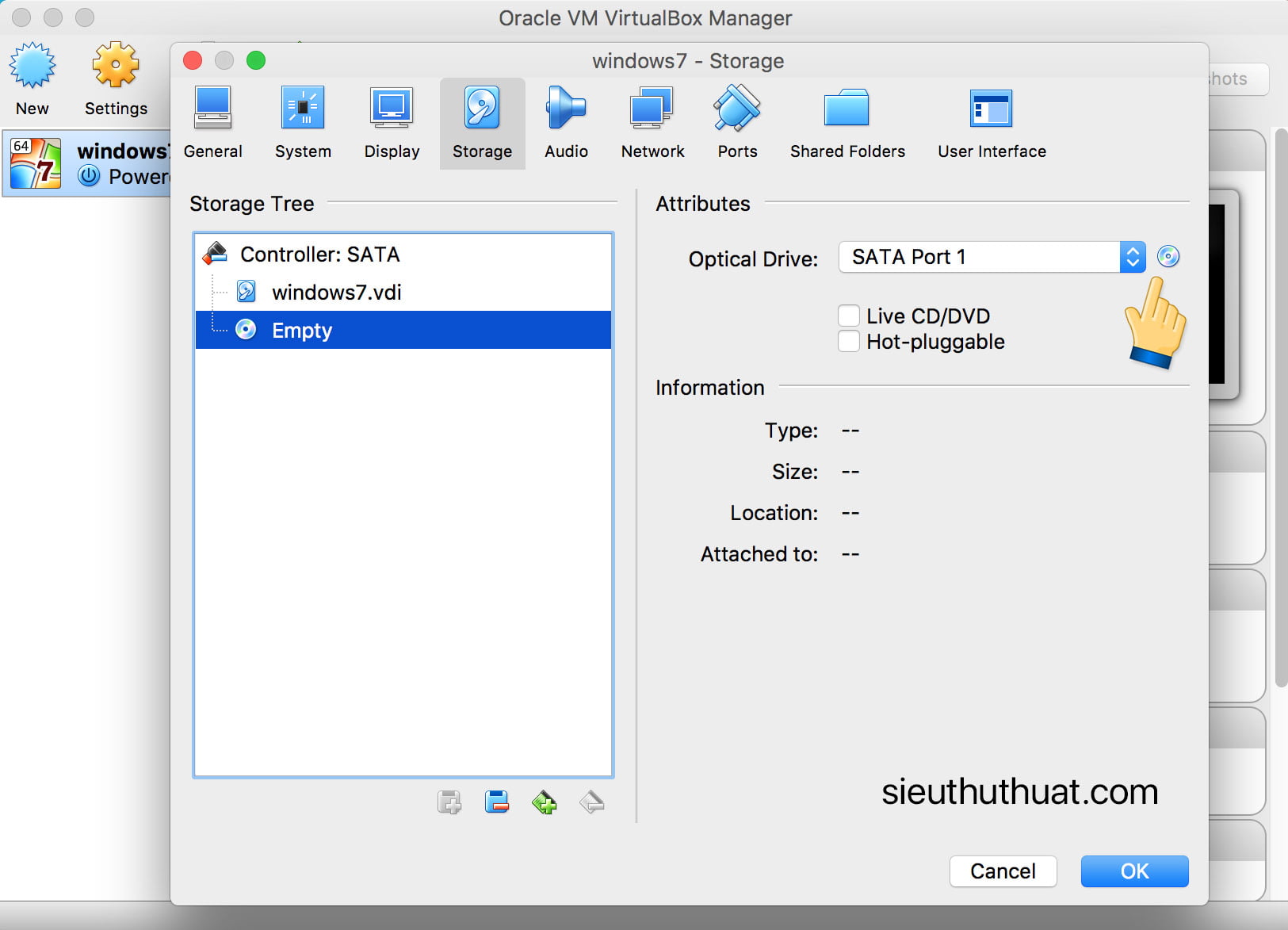
Bây giờ bạn hãy nhìn sang bên phải và nhấn vào biểu tượng hình chiếc CD và chọn “Choose Virtual Optical Disk File” và bây giờ bạn hãy tìm đến tập tin ISO Windows 7 mà bạn đã tải về ở trên.
Sau đó nhấn vào Start để tiến hành cài đặt Windows 7.
Cài đặt Dropbox và đăng nhập các tài khoản
Sau khi cài đặt xong Windows các bạn cài đặt Dropbox bằng cách vào link: http://dropbox.com/downloading
Tiếp theo đăng nhập các tài khoản đã tạo ở trên, sau khi đăng nhập xong vào dropbox của bạn sẽ thấy đã được lên dung lượng.
Sau đó bạn thoát tài khoản cũ và reset lại địa chỉ MAC bằng cách: Vào Setting -> Network -> Chọn icon bên phải mục Mac Address để thay đổi địa chỉ MAC
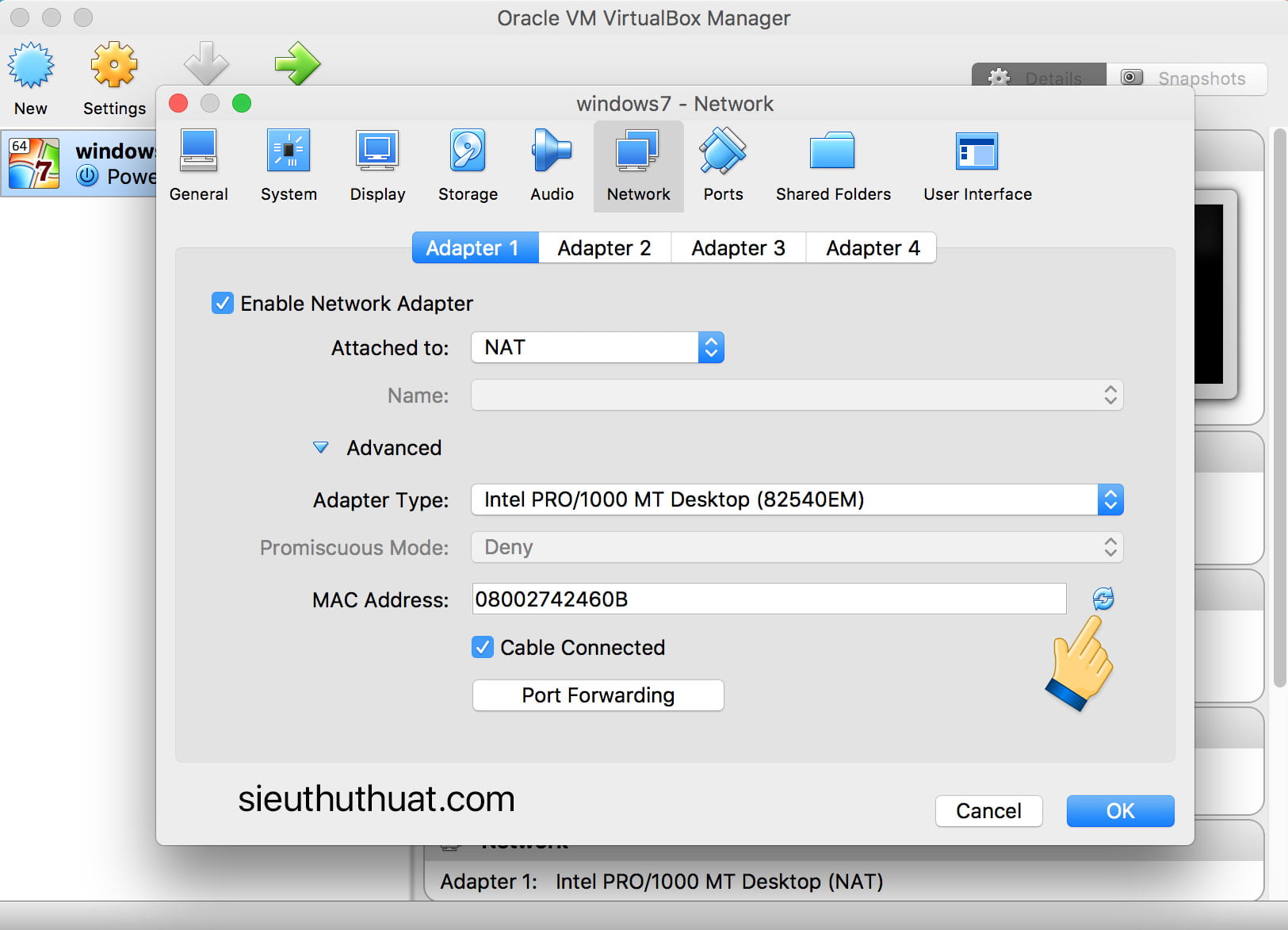
Cứ tiến hành như vậy khi nào đủ 16GB là bạn đã thành công rồi đó. Trong vòng 30 phút đến 1 tiếng bạn đã dễ dàng nhận thêm 16GB Dropbox miễn phí nhanh chóng.

Hiện tại Dropbox của mình 22.88 GB dung lượng miễn phí
Video hướng dẫn nhận thêm 16GB Dropbox miễn phí
Kết luận
Bài viết tuy dài nhưng các bạn làm rất đơn giản. Như vậy chỉ với những bước đơn giản trên bạn sẽ nhận được thêm 16GB Dropbox miễn phí, với cách trên các bạn yên tâm sử dụng và không bị khóa tài khoản nhé. Nếu có thắc mắc cần hỗ trợ vui lòng comment ở bên dưới bài viết này.
Chúc các bạn thành công!


Mình không thay đổi được địa chỉ MAC khi vào setting -> network . Chỗ MAC address nó bị mờ và có lỗi báo gì đó ở dưới. Bạn xem giúp mình nhé. Thanks
https://prnt.sc/ple1wz
Shutdown máy ảo đi bạn mới change được
Đúng rồi, mình đổi đc MAC rồi nhưng ko ấn OK được, nó như ảnh sau
https://prnt.sc/plee4j
Cao nhân cho mình hỏi thêm nữa là: Mình dùng TMACv6.0.7 thì đổi được MAC của máy (Không cần dùng Virtualbox). nhưng đổi xong, đăng ký được tài khoản email ảo, vào dropbox được rồi mà tài khoản dropbox chính của mình vẫn không được tăng dung lượng, nó báo không hợp lệ (ineligible) là sao nhỉ?
Thanks
can i signup with https://safetempmail.com temporary email?
Yes, all temporary email services
Mình làm được rồi, xin cảm ơn
Mình làm theo hướng dẫn của bạn, tăng thêm được 16gb dung lượng. Nhưng hôm sau, tài khoản lại về 2gb, và bị báo là các referal đều ineligible. Như thế là làm sao hả bạn? Có cách khắc phục ko? Xin cảm ơn.
Bạn làm đúng như mình hd không? Mình đăng ký vẫn hoàn toàn bt mà
Ông lập e mail đăng ký xong gửi tài liệu vào tài khoản để nó xác nhận rồi nó không ineligible nữa
Mình up file lên rồi nhưng nó vẫn báo ineligible thì phải làm sao giờ hả cao nhân?
Thanks
ineligible là báo k đủ điều kiện là bạn làm k đúng
refferal nó báo lỗi ineligible là sao bạn?
Nó báo không đủ điều kiện chắc bạn làm sai gì đó
Có tài khoản sẵn 18-21G bán lại tôi mua